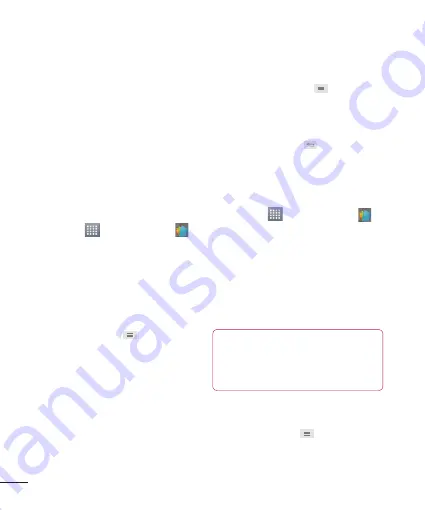
96
Polaris Office
Met Polaris Office kunt u
documentbestanden op uw toestel
tonen, maken en bewerken. De geladen
bestanden kunnen afkomstig zijn van in uw
toestel geplaatste microSD-kaarten of van
gedownloade e-mailbijlagen. De applicatie
Polaris Office ondersteunt de volgende
bestandsindelingen: txt, doc, docx, xls, xlsx,
ppt, pptx, pdf.
1
Tik vanuit het basisscherm op de
toets
Applicaties
>
Polaris-kantoor
.
2
Registreer uw naam en e-mailadres op
de gebruikersregistratiepagina. Als u het
registratieproces wilt overslaan, tikt u op
Terug
.
3
Tik op
Mijn bestanden
voor mappen en
documenten op uw microSD-kaart.
4
Tik op de
toets Menu
>
Nieuw
bestand
om met een nieuw document te
beginnen.
5
Tik op een documenttype.
6
Voer inhoud in het document in met behulp
van de functies onder in het scherm en het
schermtoetsenbord.
7
Wanneer u klaar bent met het document,
tikt u op de
toets Menu
>
Opslaan
>
Opslaan
(of op
Opslaan als
om een
nieuwe documentnaam in te voeren) om
op te slaan.
8
Tik op de
toets Terug
om af te sluiten.
Een document tonen en
bewerken op uw toestel
1
Tik vanuit het basisscherm op de
toets
Applicaties
>
Polaris-kantoor
.
2
Tik op
Mijn bestanden
voor mappen en
documenten op uw microSD-kaart.
3
Ga naar de map die het bestand bevat
dat u wilt openen als dit zich niet in de
hoofdmap bevindt.
4
Tik op het document dat u wilt tonen of
bewerken.
OPMERKING
U kunt ook een bijlage in een e-mail
openen door op de bijlage in het
bericht te tikken.
5
Het document wordt geopend, zodat u het
kunt bekijken. Als u het wilt bewerken, tikt
u op de
toets Menu
en selecteert u
de
modus Bewerken
.
Accessoires
















































